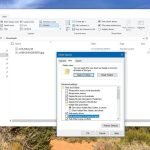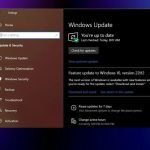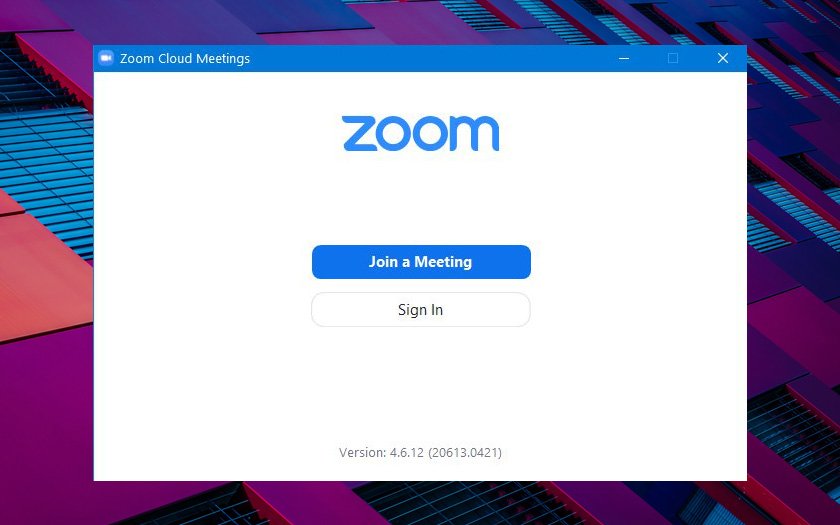
Windows 11 Zoom İndirme ve Yükleme Adımları
Zoom, Windows 11’da ücretsiz olarak kullanılabilir durumda ve Zoom yükleme adımlarını bu yazımızdan öğrenebilirsiniz.
Zoom, kişisel veya iş amaçlı olarak online toplantılar, röportajlar, sunumlar için kullanılan ve Skype, Cisco Webex, Teams gibi bir videolu görüşme ve konferans uygulamasıdır. Ayrıca, Zoom yüz yüze ve grup olarak görüntülü sohbet kullanımında da normal kullanıcılar için popüler bir uygulama konumunda.
Ücretli bir uygulama olsa da, bire bir video görüşmeleri için sınırsız konuşmayı içeren ücretsiz sürümü de bulunmaktadır, ancak Zoom’daki grup görüşmeleri 40 dakika ile sınırlıdır. Grup arama özelliği veya toplantılar için daha uzun bir zamana ihtiyacınız var ise, Zoom Pro planını aylık 14,99 $ karşılığında satın alabilirsiniz.
Bu yazımızda, Windows 11 için Zoom indirme ve yükleme adımlarını öğrenebilirsiniz.
Windows 11 Zoom İndirme ve Yükleme
Windows’da Zoom yüklemek için aşağıdaki adımları takip edebilirsiniz:
- Zoom sitesini açın.
- Yükleyiciyi bilgisayarınıza kaydedin.Dosya otomatik olarak indirilmezse “Başlamazsa, indirme işlemini yeniden başlatın”ı tıklayın.
- Kurulumu başlatmak için ZoomInstaller.exe dosyasını çift tıklatın.

Windows 11 Zoom İndirme ve Yükleme - Zoom hesabınızla oturum açın. Veya toplantıya katılmak için Bir Toplantıya katıl düğmesini kullanın.
Adımları tamamladıktan sonra Zoom yüklenerek, yeni toplantılar oluşturmaya başlayabilir, aileniz ve arkadaşlarınızla görüntlü görüşebilir veya diğer toplantılara katılabilirsiniz.
Zoom Uygulaması ile Yapabilecekleriniz
- New Meeting: Anlık bir toplantı başlatabilirsiniz. Videoyu etkinleştirmek için ufak ok işaretini tıklayabilir veya anlık toplantılar için kişisel toplantı kimliğinizi (PMI) kullanabilirsiniz.
- Join: Devam etmekte olan bir toplantıya katılın.
- Schedule: Gelecekteki bir Zoom toplantı planlayın.
- Share Screen: Paylaşım kodunu veya toplantı kimliğini girerek ekranınızı bir Zoom odasında paylaşın.